


| Установка базы данных | 
|

|

|
Если в окне =Дополнительные установки = (см. Рис. 11 или Рис. 12) был отмечен флаг Установка БД и настройка на них, то на одном из этапов дополнительных установок (в зависимости от того, какие другие режимы были отмечены) программа установки системы переходит в режим установки БД.
Вначале вызывается окно выбора режима установки/настройки базы данных, содержащее переключатель выбора одного из двух режимов:
Установка новых БД
Настройка на существующие БД
Режим Настройка на существующие БД используется в следующих случаях:
Режим Настройка на существующие БД используется в случае, если база данных системы уже установлена. Например, для случая установки клиентской части двухуровневой архитектуры системы (см. п. Установка клиентской части для двухуровневой архитектуры) или установки системы на дополнительный компьютер сервера приложений трехуровневой архитектуры.
В режиме Настройка на существующие БД по кнопке [] вызывается окно = Настройка на БД системы "Галактика ERP"=, в котором необходимо выбрать домашний каталог с серверной установкой системы, на которую выполняется настройка. Настройка на БД выполняется по следующему алгоритму:
Сначала информация о БД ищется в файле \Setup\csetup.ini серверной части, на которую выполняется настройка, и, если она там находится, то берется из него.
Если файл csetup.ini отсутствует или в нем нет необходимых данных, то информация о БД ищется в файле \EXE\install.ini этой серверной части системы и, если она там находится, то берется из него.
Если файл install.ini отсутствует или в нем нет необходимых данных, то выдается сообщение об ошибке с предложением перевыбрать каталог серверной части .
В результате выбора каталога с серверной установкой системы на экран вызывается окно =Выберите БД= (см. Рис. 13) со списком БД.
Отметьте (мышью, клавишей Пробел или экранными кнопками [], []) те базы, на которые необходимо настроиться при текущей инсталляции и нажмите кнопку [].
Если в процессе установки системы был отмечен режим Трехуровневый сервер, то в результате настройки на базу данных будет создано столько экземпляров сервера приложений системы (служб) сколько БД было выбрано для настройки.
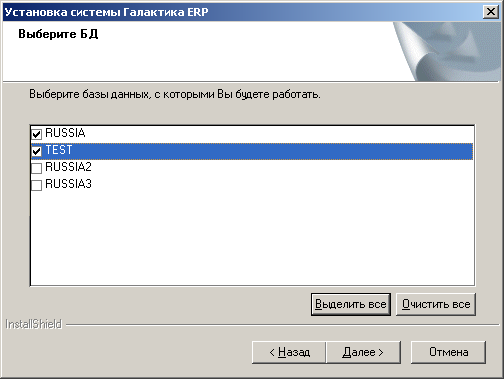
Рис. 13 Окно выбора БД для настройки текущей установки
Режим Установка новых БД используется для первоначальной установки базы данных. Если установлен этот режим, то по кнопке [] программа переходит в режим установки базы данных. При использовании данного режима в случае, когда сервер БД находится на выделенном компьютере, на компьютере системы необходимо наличие клиентской части СУБД, настроенной на используемый экземпляр базы данных Oracle (см п. Инсталляция клиента Oracle).
На начальном этапе режима установки БД вызывается окно выбора версии СУБД Oracle (см. Рис. 14). Если Вы используете версию 8i, то установите значение экранного переключателя 8i. Если Вы используете версию 9i, 10g или 11g, то установите значение экранного переключателя 9i и новее. Выбрав необходимое значение версии СУБД, нажмите кнопку [].
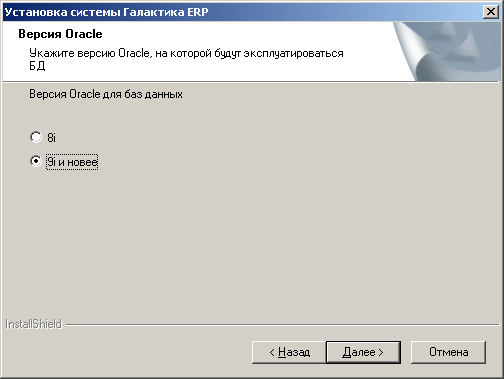
Рис. 14 Окно выбора версии СУБД
Далее выводится экранная форма выбора типа данных, подлежащих установке (см. Рис. 15).

Рис. 15 Выбор базы данных для установки
Установите курсор на нужную базу данных и нажмите кнопку []. В результате на экран будет выведено окно регистрации пользователя и создаваемой базы данных (см. Рис. 16).
В первое поле экранной формы введите пароль пользователя SYS.
В следующее поле введите имя Database Alias, заданное при настройке SQL Net клиента (см п. Инсталляция клиента Oracle).
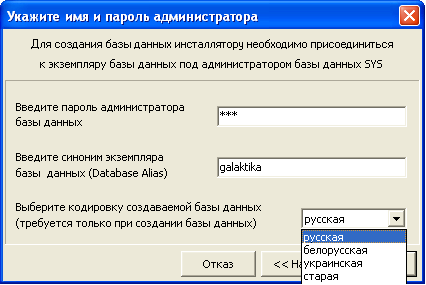
Рис. 16 Экранная форма регистрации администратора и базы данных
Поле Выберите кодировку создаваемой базы данных определяет язык ввода (национальный алфавит), который будет использоваться в устанавливаемой базе данных.
Поле представляет собой выпадающий список, и может принимать значения:
русская
белорусская
украинская
старая
не определено
При установленной кодировке старая при вводе данных выполняется перевод украинских и белорусских символов "i" в английский и т.п. Данная кодировка используется для работы с базами данных системы , полученными путем конвертации с предыдущих версий системы.
При установленной кодировке не определено в базе данных не формируется префикс кодировки, поэтому кодировка БД в этом случае должна задаваться в файле atlantis.cfg в параметре:
Atlantis.NLS.Page="rus"; // или "ukr", "bel", "old"
Значение по умолчанию - "rus". Значение параметра фактически определяет префикс кодировки: rus (русская), bel (белорусская), ukr (украинская), old (старая).
Файл atlantis.cfg не формируется в результате установки системы, поэтому при необходимости его нужно создать. Файл должен располагаться в каталоге \EXE серверной части системы.
Кодировка не определено используется для тестирования, поэтому широкого применения на практике не имеет.
При установке базы данных анализируется кодировка dbi-файла с данными, соответствующего выбранному типу устанавливаемых данных, и сравнивается с планируемой кодировкой при установке новой БД (определяется выбранным значением в поле Выберите кодировку создаваемой базы данных). Любая кодировка совместима только сама с собой либо с кодировкой не определено. При несовместимости выдаётся предупреждение вида:
При возникновении данного сообщения рекомендуется прекратить установку и выбрать кодировку устанавливаемой БД в соответствии с кодировкой dbi-файла с данными.
Подробнее о поддержке национальных алфавитов см. в п. ПОДДЕРЖКА НАЦИОНАЛЬНЫХ ЯЗЫКОВ В СИСТЕМЕ ГАЛАКТИКА ERP.
Щелчок кнопки [] вызывает экранную форму настройки конфигурации создаваемой базы данных (см. Рис. 17).
В поле Имя схемы БД введите имя несуществующего пользователя, в схеме которого будут размещены объекты базы данных системы . Имя схемы не должно превышать 9 символов. Начиная с обновления Атлантис версии 5.4.22, ввод в данное поле ограничен этим значением.
Флаг Устанавливать словарь базы данных определяет установку базы данных в объеме словаря системы.
Флаг Устанавливать общие данные определяет необходимость установки данных системы в объеме всех таблиц из соответствующего файла main.dbi.
Для первоначальной установки БД необходимо установить оба этих флага.
Файлы main.dbi должны быть расположены в отдельных подкаталогах (например, \Russia, \Test) каталога \DB_INST серверной части системы, созданном на этапе файловой установки.

Рис. 17 Экранная форма настройки конфигурации базы данных
Флаг Устанавливать прикладной код определяет необходимость установки (компиляции) прикладных хранимых процедур и функций, поставляемых в составе компонентов системы.
Скрипты хранимых процедур при установке системы или обновления компонентов размещаются в подкаталоге EXE\StoredScripts\ серверной части системы. Для компиляции хранимых процедур на последнем этапе работы инсталлятора БД вызывается утилита asql.exe, расположенная в каталоге \EXE серверной части системы.
Флаги Устанавливать структуру компонентов, Устанавливать данные компонентов и Устанавливать только изменения в версии 8.1 не используются.
Флаг Алфавитная сортировка (ё, ў, i, ї, є, ґ) должен быть установлен при необходимости использования алфавитной сортировки (по умолчанию Oracle сортирует строки в бинарном порядке).
 Поскольку алфавитная сортировка требует бо"льших
ресурсов Oracle, её установка может существенно уменьшить
производительность работы системы.
Поскольку алфавитная сортировка требует бо"льших
ресурсов Oracle, её установка может существенно уменьшить
производительность работы системы.
Подробнее о поддержке национальных алфавитов см. в п. ПОДДЕРЖКА НАЦИОНАЛЬНЫХ ЯЗЫКОВ В СИСТЕМЕ ГАЛАКТИКА ERP.
При наличии флажка в поле Устанавливать словарь базы данных в поля
Пространство таблиц, Пространство индексов, Пространство журнала и Временное
пространство выбором из списка допустимых значений введите
имена табличных пространств (tablespace) данных, индексов,
журнальных и временных таблиц
соответственно, заданные при создании экземпляра базы данных
(см. п. Создание базы данных Oracle).
Вызов списка значений осуществляется щелчком мыши на кнопке
 .
.
Щелчок кнопки [] вызывает экранную форму расширенной настройки конфигурации создаваемой базы данных (см. Рис. 18 - Рис. 20). Данный режим предназначен для опытных пользователей. Неопытным пользователям рекомендуется использовать обычный режим настройки.
Вкладка =Объекты= расширенного режима настройки конфигурации создаваемой базы данных (см. Рис. 18) обеспечивает отображение объектов базы данных (табличных пространств, файлов экземпляра базы данных и сегментов отката), установку для выбранных объектов статуса Online/Offline (кнопка [.]), а также удаление выбранных объектов (кнопка []).
При невозможности выполнения операций изменения статуса и удаления объекта базы данных выдаются соответствующие сообщения СУБД. Например, при попытке удаления табличного пространства SYSTEM будет выдано сообщение:
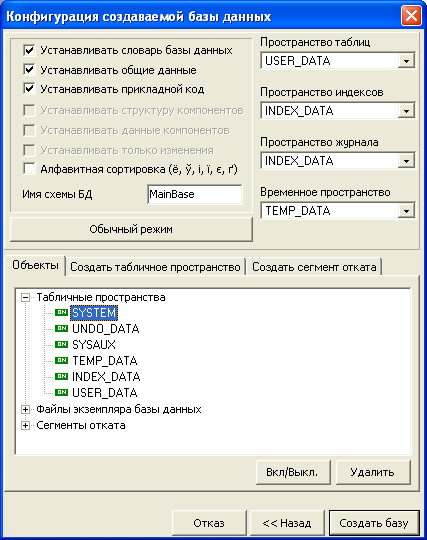
Рис. 18 Расширенный режим настройки конфигурации базы данных (вкладка =Объекты=)
Вкладка =Создать табличное пространство= расширенного режима настройки конфигурации создаваемой базы данных (см. Рис. 19) обеспечивает создание нового табличного пространства и, в свою очередь, включает вкладки =Табличное пространство= (см. Рис. 19) и =Файл табличного пространства= (см. Рис. 20).
Вкладка =Табличное пространство= (см. Рис. 19) предназначена для задания общих параметров создаваемого табличного пространства и содержит следующие поля:
Название - содержит имя tablespace, которое должно создаваться. Имя не может содержать больше 30 символов.
Переключатель Тип - определяет тип создаваемого табличного пространства.
Возможно создание табличных пространств следующих типов: постоянные (Perm), временные (Temp), пространство сегментов отката (Undo).
Табличное пространство типа Undo может быть создано только для версий Oracle 10g и 11g.

Рис. 19 Расширенный режим настройки конфигурации базы данных (вкладка =Табличное пространство=)
Табличное пространство типа Undo создается только в режиме Extent Management = Local.
Для Oracle версии 9i, 10g и 11g при создании дополнительных табличных пространств выполняются следующие соглашения:
- Если табличное пространство SYSTEM создано в режиме Extent Management = Local, то вновь создаваемые пространства типа Temp будут созданы в этом режиме. В этом случае флажок Определить параметры экстентов становится недоступным.
- Если табличное пространство SYSTEM создано в режиме Extent Management = Dictionary, то и вновь создаваемые пространства типа Temp будут созданы в этом режиме.
- В случае создания постоянного табличного пространства (Perm) возможность задания параметров экстентов сохраняется независимо от значения режима Extent Management пространства SYSTEM. При этом режим Extent Management для создаваемого постоянного пространства определяется СУБД по значению заданных параметров экстентов.
Флажок Определить параметры экстентов - позволяет задать параметры экстентов, отличные от значений по умолчанию.
Для создания табличного пространства нужно задать необходимые параметры и нажать кнопку [].
Вкладка =Файл табличного пространства= (см. Рис. 20) предназначена для задания параметров файла создаваемого табличного пространства.

Рис. 20 Расширенный режим настройки конфигурации базы данных (вкладка =Файл табличного пространства=)
Для создания файла табличного пространства нужно задать необходимые параметры и нажать кнопку [].
Вкладка =Создать сегмент отката= (см. Рис. 21) расширенного режима настройки конфигурации создаваемой базы данных обеспечивает создание нового сегмента отката (rollback segment). Для создания сегмента отката нужно задать необходимые параметры сегмента и нажать кнопку [].
Если экземпляр базы данных (instance) Oracle 9i, 10g или 11g стартован в режиме UNDO_MANAGEMENT = AUTO, то вкладка отсутствует, так как в этом случае автоматически создаются необходимые системные сегменты отката.
Щелчок кнопки [] экранной формы =Конфигурация создаваемой базы данных= (см. Рис. 17 - Рис. 21) завершает настройку инсталляции базы данных и запускает процесс установки базы данных. Инсталлятор базы данных проверяет корректность установленных параметров и, в случае обнаружения некорректных параметров, выводит окно, в котором перечисляются обнаруженные проблемы (см. Рис. 22).

Рис. 21 Расширенный режим настройки конфигурации базы данных (вкладка =Создание сегмента отката=)
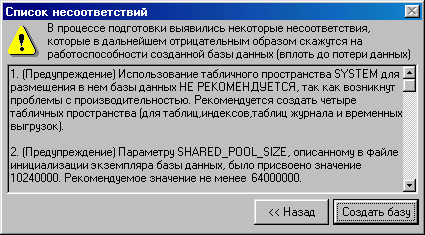
Рис. 22 Окно результата проверки параметров создания БД на корректность
Выявленные несоответствия по степени критичности делятся на:
Ошибки - параметры заданы некорректно, устанавливать БД нельзя.
Предупреждения - степень критичности определяется сообщением, создавать БД можно.
Процесс установки отображается на экране Вашего компьютера (см. Рис. 23).

Рис. 23 Окно отображения процесса установки БД
В случае возникновения ошибок при установке базы данных выдаются соответствующие сообщения, сведения о которых помещаются в файл ora_inst.log.
В любой момент Вы сможете прервать процесс установки базы данных, нажав на кнопку [] или клавишу Esc. В этом случае последует запрос подтверждения выхода.
Если вы подтвердите выход, программа установки прервется, оставив на диске недоинсталлированные базы данных. Недоинсталлированой является база данных, при создании которой этапы Подготовка к созданию структуры базы данных, Создание структуры базы данных, Заполнение структурных таблиц и Создание ссылочной целостности (см. Рис. 23) были выполнены с ошибкой (или инсталляция была прервана).
Для приведения -сервера в исходное состояние необходимо выполнить следующие действия:
Выполнить SQL скрипт:
DROP USER <schema> CASCADE; DROP USER <schema>#ATLANTIS; DROP ROLE <schema>#PUBLIC;
где <schema> - значение, введенное в поле Укажите имя схемы для размещения базы данных при настройке режима создания базы данных (см. Рис. 17);
Удалить все роли, начинающиеся с <schema>#;
Удалить эту базу данных из значения параметра DB_Installed файла csetup.ini.
Удалить описание этой базы из секции [Bases] файла install.ini.
По завершении установки базы данных программа установки БД возвращается к режиму выбора базы для установки (см. Рис. 15). Если Вам в данный момент не нужно устанавливать другой базы данных - нажмите кнопку [] и программа установки серверной части системы продолжит выполнение дополнительных установок (см. Рис. 11 или Рис. 12).